Track이나 Region의 이름을 새로 입력하거나 바꾸는 간단한 방법에 대해 알아보겠습니다
1. Track의 이름을 바꾸는 방법
사실 제일 간단하게는 트랙의 이름 부분에 Double Click을 하면
아래 그림처럼 이름 부분이 하이라이트 되면서 이름을 바꿀 수 있게 되는데,
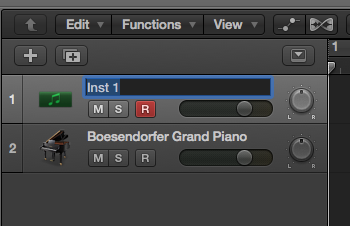
단축키가 익숙해지면 더 편하게 할 수 있습니다
트랙이 선택 된 상태에서,
Shift + Return(Enter)
이름을 바꿔야 할 트랙이 여러개라면,
한 트랙의 이름을 바꾸고
Enter를 치지 말고
그대로 Tab을 누르면
다음 트랙의 이름도 바꿀 수 있게 됩니다
마우스와 키보드 사이를 왔다 갔다 하지 않아도 되니 아주 편리하죠
2. Region의 이름을 바꾸는 방법입니다
많은 분들이 T를 눌러 Tool Box를 연 뒤,

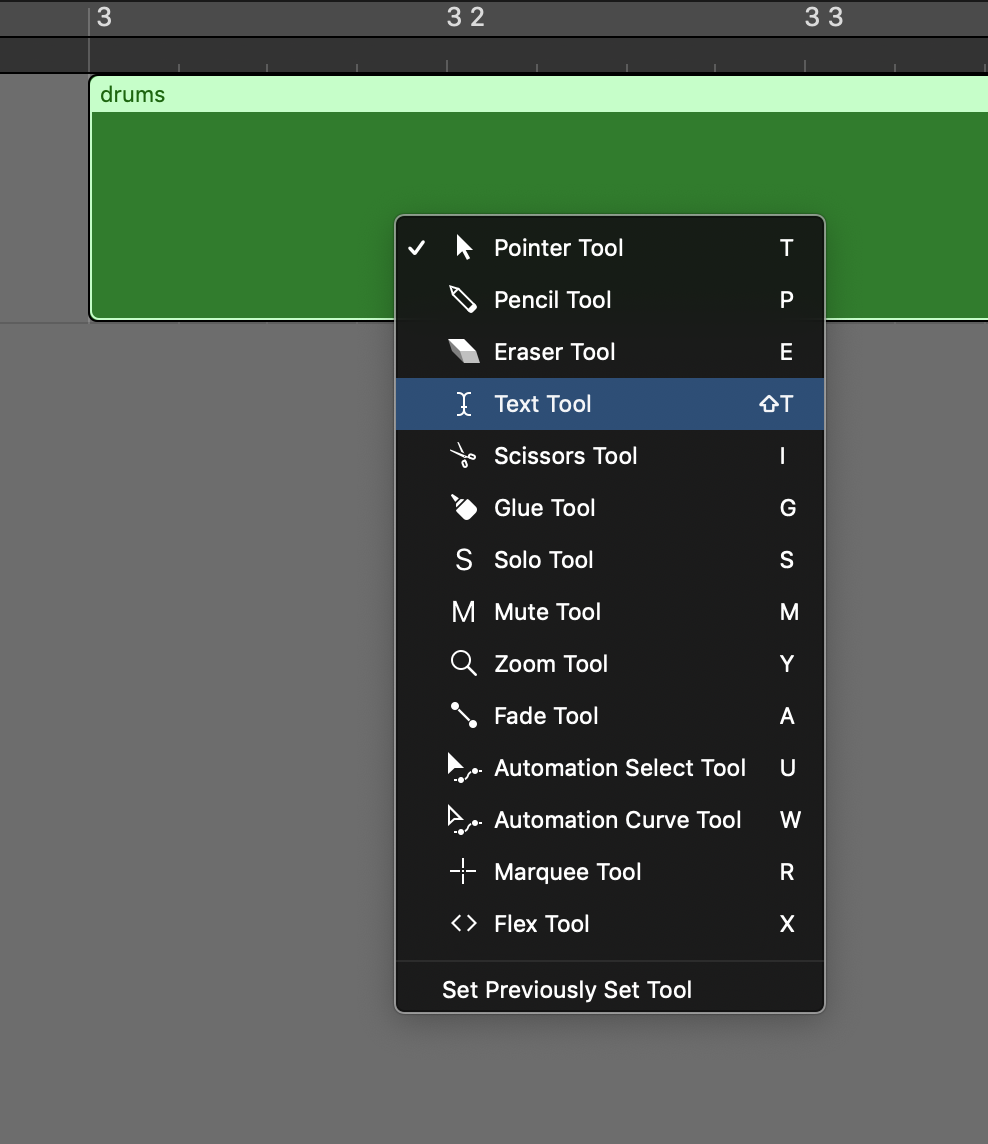
네번째에 있는 Text Tool을 선택해서
Region을 클릭하여 아래와 같이 이름을 변경하는데, 이것이 첫번째 방법이고,

(단축키가 있다가, 없어졌다가, 다시 생겼습니다 SHIFT+T)
그러나 툴박스를 열고 단축키를 누르고 이름을 바꾼 뒤
다시 다른 작업을 위해 포인터툴로 돌아가야해서 단축키가 딱히 편하지 않습니다
두번째 방법은 아래와 같이
원하는 Region을 선택한 뒤,
Region Inspector의 Region : 부분에 클릭하여 바꾸는 것입니다

하지만 가장 쉽게 바꿀 수 있는 단축키가 있으니
Region 선택 후
SHIFT + N 을 누르는 것입니다
제가 가장 애용하는 Tip을 더 드리자면,
Track의 이름을
그 Track에 있는 Region에 그대로 적용시키는 방법인데
다시 말해,
Track의 이름은 "Piano"라고 해뒀는데, Region의 이름은 다를 경우
해당 트랙에 있는 모든 리전들의 이름을 Piano로 통일시키는 방법입니다
(리전을 다른 트랙에서 이동해왔거나, Track 이름을 바꿨거나 했을 경우 이런 일이 생기지요)

이때 SHIFT + OPTION + N을 누르면

이렇게 Track의 이름이 그 Track에 있는 모든 Region에 적용됩니다
반대로
Region의 이름을 Track이름으로 적용시키고 싶을 땐,
Shift + Option + Command + N 을 누르면 됩니다
이상으로 트랙과 리전 이름 바꾸기(Renaming Tracks and Regions)에 대한 Tip을 마칩니다
'Tips > Logic Pro X' 카테고리의 다른 글
| [Logic Pro X-로직프로] 미디 노트 길이 조절 - 타임 스트레칭 (Time Stretching) (0) | 2021.09.26 |
|---|---|
| [Logic Pro X-로직프로] 미디 노트 길이, 벨러시티 통일하기 (Adjusting MIDI Note Length and Velocity) (0) | 2021.09.26 |
| [Logic Pro X-로직프로] Automation (오토메이션) (0) | 2021.09.26 |
| [Logic Pro X-로직프로] POSITION과 SNAP (0) | 2021.09.22 |
| 옛 블로그에서 이 블로그로 이전하게 되었습니다 (0) | 2021.09.22 |